Pour terminer¶
Nous avons maintenant terminé toutes les fonctionnalités de notre jeu. Ci-dessous sont quelques étapes restantes pour ajouter un peu plus de "jus" pour améliorer l'expérience de jeu.
N'hésitez pas à développer le gameplay avec vos propres idées.
Arrière-plan¶
Le fond gris par défaut n'est pas très attrayant, changeons donc sa couleur. Une façon de le faire est d'utiliser un nœud ColorRect. Faites-en le premier nœud sous Main de sorte qu'il soit dessiné derrière les autres nœuds. ColorRect n'a qu'une seule propriété : Color. Choisissez une couleur que vous aimez et sélectionnez "Layout" -> "Full Rect" pour qu'elle couvre l'écran.
Vous pouvez également ajouter une image de fond, si vous en avez une, en utilisant un nœud TextureRect à la place.
Effets sonores¶
Le son et la musique peuvent être le moyen le plus efficace d'ajouter de l'attrait à l'expérience de jeu. Dans votre dossier de ressources de jeu, vous avez deux fichiers son : "House In a Forest Loop.ogg" pour la musique de fond, et "gameover.wav" pour quand le joueur perd.
Ajouter deux nœuds AudioStreamPlayer en tant qu'enfants de Main. Nommez l'un d'eux Music et l'autre DeathSound. Sur chacun d'eux, cliquez sur la propriété Stream, sélectionnez "Charger", et choisissez le fichier audio correspondant.
Pour jouer de la musique, ajouter $Music.play() dans la fonction new_game() et $Music.stop() dans la fonction game_over().
Enfin, ajoutez $DeathSound.play() dans la fonction game_over().
Raccourci clavier¶
Puisque le jeu se joue avec les touches du clavier, il serait pratique si nous pouvions également commencer le jeu en appuyant sur une touche du clavier. Une façon d'y parvenir est d'utiliser la propriété "Raccourci" du nœud Button.
Dans une leçon précédente, nous avons créé quatre actions d'entrée pour déplacer le personnage. Nous allons créer une action d'entrée similaire pour l'associer au bouton de démarrage.
Sélectionnez "Projet" -> "Paramètres du projet..." puis cliquez sur l'onglet "Contrôles". De la même manière que vous avez créé les actions d'entrée de mouvement, créez une nouvelle action d'entrée appelée start_game et ajoutez un lien de touche pour la touche Enter.
Dans la scène HUD, sélectionnez le StartButton et trouvez sa propriété Shortcut dans l'Inspecteur. Sélectionnez "New Shortcut" et cliquez sur l'élément "Shortcut". Une deuxième propriété Shortcut apparaîtra. Sélectionnez "New InputEventAction" et cliquez sur le nouveau "InputEventAction". Enfin, dans la propriété Action, tapez le nom start_game.
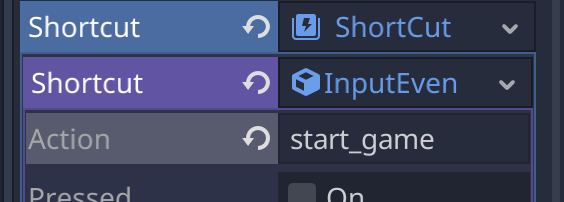
Maintenant, lorsque le bouton de démarrage apparaît, vous pouvez soit cliquer dessus, soit appuyer sur Enter pour démarrer le jeu.
Et avec ça, vous avez terminé votre premier jeu en 2D dans Godot.
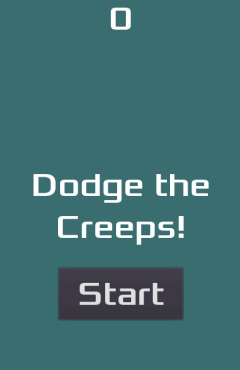
Vous avez créer un personnage contrôlé par le joueur, des ennemis qui apparaissent de manière aléatoire sur le plateau de jeu, compté le score, mis en place une fonction de fin de partie et rejouer, une interface utilisateur, des sons, etc. Félicitations !
Il y a encore beaucoup à apprendre, mais vous pouvez prendre un moment pour apprécier ce que vous avez réalisé.
Et lorsque vous serez prêt, vous pourrez passer à Votre premier jeu 3D pour apprendre à créer un jeu 3D complet à partir de zéro, dans Godot.